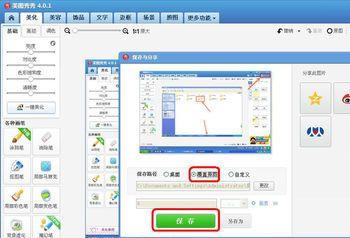有很多时候我们需要把图片标注如何用美图秀秀快速标注及说明呢?本将介绍如何用美图秀秀标注图片,希望对大家有所帮组。
操作方法
-
01
假如我们要打开下面图片中的软件文件夹。需要用红框圈住软件文件夹,然后用一个箭头指向该文件夹。

-
02
我们首先用美图秀秀打开该图片,(鼠标置于该图片单击右键选择美图秀秀单击左键打开该图片)

-
03
单击方框内的涂鸦笔,选择自己需要标注的颜色和形状。(一般我们选择比较显眼的红色,形状我们选择箭头和方框)
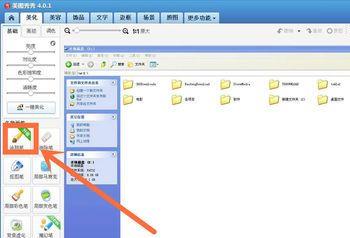
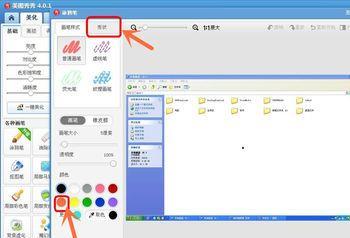
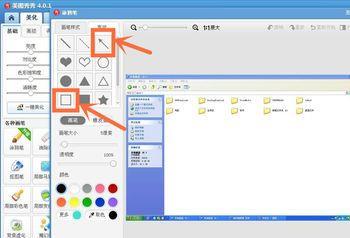
-
04
选择要标注的文件夹,用方框框选,使用箭头命令标注指向文件。单击应用
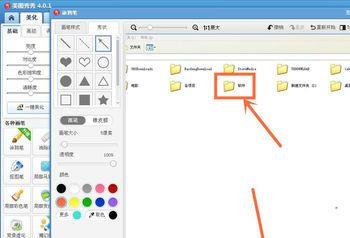
-
05
单击保存与分享。
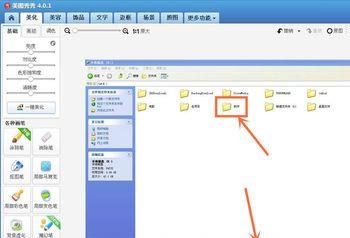
-
06
弹出页面选择要保存的位置,单击保存即可。